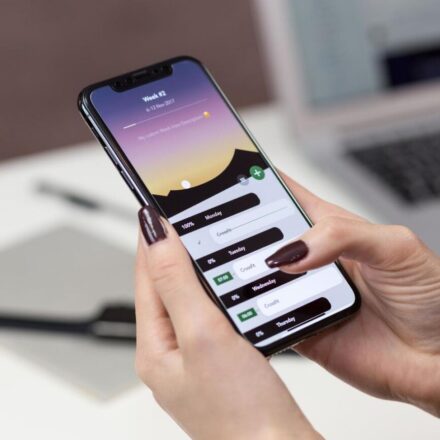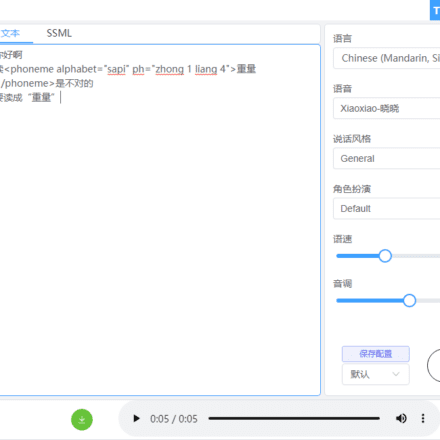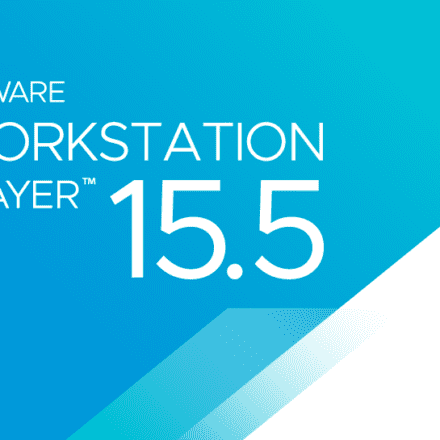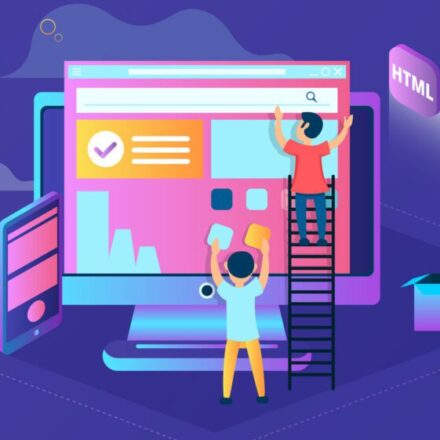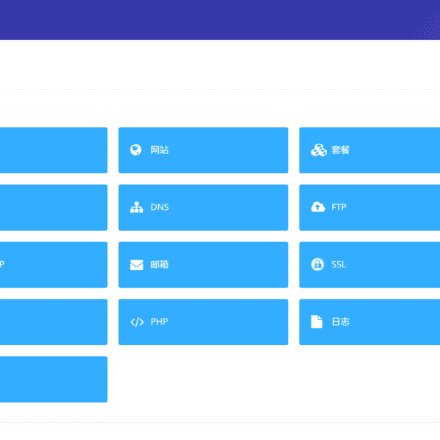優れたソフトウェアと実用的なチュートリアル
Google Cloud の使用 テキスト読み上げAPI 様々な音声プラグインでは、独自のAPIキーを追加する必要があります。このクイックスタートでは、 Googleクラウドプラットフォーム プロジェクトのキー ファイルと認証を行い、テキストを音声に変換する Text-to-Speech API をリクエストします。
Google Cloud Key ファイルを作成する
初心者で、これまでGoogle Cloudを使用したことがない方は、以下をお読みになり、同意してください。Google Cloud Platform 利用規約同様に該当するサービスとAPI
ステップ1
すべての準備が整いました。キーファイルの取得を開始できます。Google Cloud Platform プロジェクト、新しいプロジェクトを選択または作成します。
ステップ2
クリック+ プロジェクトを作成ボタンをクリックして新しいGoogle Cloudプロジェクトを作成します。すでにプロジェクトを作成している場合は、ステップ4。

プロジェクトに一意の名前を付けるか、デフォルトのプロジェクト名を使用します。次に、"作成する"ボタンをクリックします。プロジェクト名は後から変更できませんのでご注意ください。

ステップ3
プロジェクトを作成したら、プロジェクトダッシュボード ページにアクセスします。

ステップ4
アクセス"決済"タブで、Google Cloud Platformプロジェクトで課金が有効になっていることを確認してください。Google Cloudのリソースを見る価格と見積もりVoicer を使用すると、無料の見積もりが得られます。負荷の高い WordPress サイトでプラグインを使用する場合は、料金を支払う必要があります。

請求先アカウントをプロジェクトに関連付けます。請求先アカウントを Google Cloud プロジェクトに関連付ける方法を学びます。課金を有効にします。
重要
設定予算アラート割り当てと借方の使用を制御します。
ステップ5
プロジェクトで有効にするテキスト読み上げオーディオファイルをローカルだけでなくGoogleドライブにも保存したい場合は、この手順で追加することもできます。GoogleドライブAPI。


プロジェクトで Cloud Text-to-Speech API が有効になっています。
ステップ6
API を使用するには、正しい資格情報が必要です。APIとサービス > 資格 > 資格情報を作成する > サービスアカウント。


重要
選択しないアカウントとユーザーのアクセス権。このサービスにアクセスするために役割は必要ありません。
ステップ7
IAMと管理を通じて>サービスアカウント> タブキー作成したサービスアカウントに移動し、キーを追加 > 新しいキーを作成。


クリック"作成する"生成されたファイルをコンピューターに保存します。
キーファイルをVoice/Speakerプラグインに接続する
ステップ1
WordPress ウェブサイトの管理パネルにアクセスし、プラグインの設定を開きます。"設定" -> "声/スピーカー"

ステップ2
クリックキーファイルを選択そして、キーファイルを WordPress メディア ライブラリにアップロードします。

ステップ3
クリック変更を保存変更を有効にするには。
キーファイルはこちらから入手できます。WordPressプラグインをインストールするプラグインのカスタマイズ方法については、Voicerプラグインの設定一つの記事。